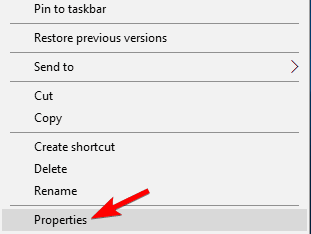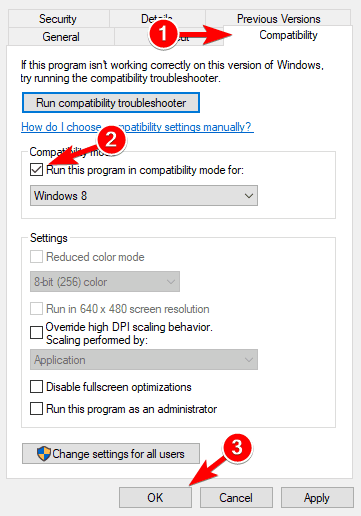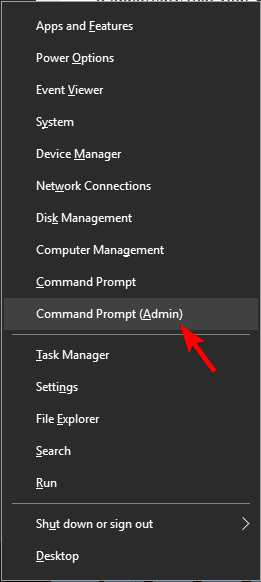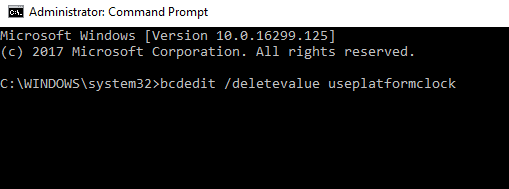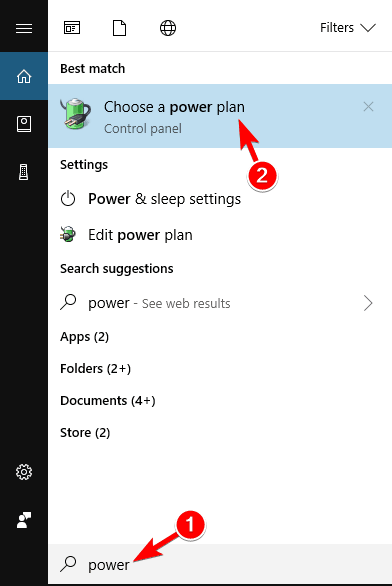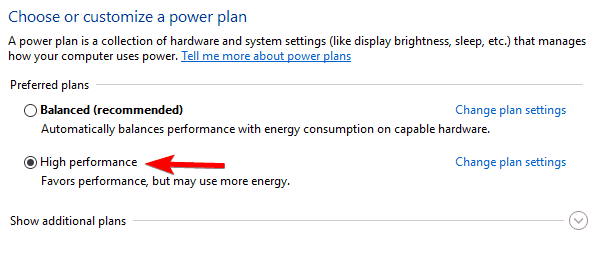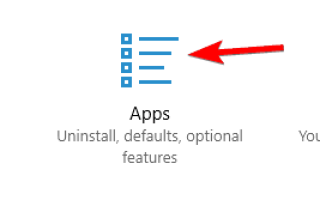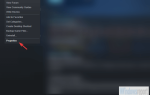Niektóre gry mają problemy z nowoczesnymi systemami operacyjnymi, takimi jak Windows 10. Jeśli jesteś fanem działań wojennych, prawdopodobnie znasz grę o nazwie War Thunder.
Niektórzy fani tej gry mają problemy z War Thunder na Windows 10, więc bez dalszej zwłoki zobaczmy, jak rozwiązać problemy z War Thunder.
Napraw problemy z grą War Thunder w systemie Windows 10
War Thunder to dość popularna gra wieloosobowa, ale ma pewne problemy. Mówiąc o War Thunder i jego problemach, wielu użytkowników zgłosiło następujące problemy:
- War Thunder bez dźwięku — Jeśli nie masz dźwięku podczas gry War Thunder, sprawdź, czy gra jest aktualna. W najgorszym przypadku może być konieczna ponowna instalacja gry, aby rozwiązać problem.
- Awaria War Thunder — Jeśli gra często ulega awarii na komputerze, możesz rozwiązać problem, zmieniając jakość grafiki lub zmieniając opcje renderowania.
- Awaria War Thunder podczas uruchamiania — Kilku użytkowników zgłosiło, że War Thunder ulega awarii na komputerze zaraz po uruchomieniu. Jeśli tak się stanie, sprawdź integralność pamięci podręcznej gry.
- War Thunder ulega awarii podczas łączenia z serwerem — To kolejny typowy problem z War Thunder. Przyczyną tego problemu może być zapora sieciowa lub program antywirusowy, więc upewnij się, że War Thunder nie ma na liście bloków.
- War Thunder zamrożenie — Jeśli gra często się zawiesza na komputerze, problemem może być rozdzielczość. Powinieneś jednak być w stanie rozwiązać ten problem, korzystając z jednego z naszych rozwiązań.
- War Thunder FPS drop, lag — Spadek i opóźnienie FPS mogą być dużym problemem w grze wieloosobowej, jednak powinieneś być w stanie rozwiązać ten problem, zmieniając plik konfiguracyjny gry.
- Czarny ekran War Thunder — To kolejny częsty problem z War Thunder. Jeśli masz ten problem, spróbuj uruchomić grę w trybie okienkowym i sprawdź, czy to pomoże.
Poprawka — problemy z połączeniem War Thunder
Rozwiązanie — Upewnij się, że War Thunder nie jest blokowany przez Twój program antywirusowy
Czasami problemy z połączeniem War Thunder mogą być spowodowane przez oprogramowanie antywirusowe lub zaporę ogniową.
Aby uniknąć problemów z połączeniem, upewnij się, że oprogramowanie antywirusowe lub zapora sieciowa nie blokuje War Thunder.
Jeśli gra nie jest blokowana przez oprogramowanie zabezpieczające, może być konieczne tymczasowe wyłączenie programu antywirusowego lub zapory podczas grania w War Thunder.
Ponadto upewnij się, że w tle nie działa niepotrzebna aplikacja.
Czasami w celu rozwiązania tego problemu musisz odinstalować program antywirusowy. Jeśli usunięcie antywirusa rozwiązuje problem, możesz rozważyć przejście na inne rozwiązanie antywirusowe.
Obecnie są to najlepsze aplikacje antywirusowe na rynku Bitdefender i BullGuard, więc zdecydowanie zalecamy ich wypróbowanie.
Poprawka — awaria War Thunder
Rozwiązanie 1 — Zmień opcję renderowania na OpenGL
Użytkownicy zgłaszali częste awarie podczas uruchamiania War Thunder. Zdaniem użytkowników, awaria występuje zaledwie kilka sekund po zalogowaniu. To uniemożliwia grę, ale dostępna jest poprawka.
Zgłoszono, że zmiana opcji renderowania z Auto na OpenGL naprawia awarie gry War Thunder w systemie Windows 10. Jednocześnie niektórzy użytkownicy zgłaszają, że korzystanie z OpenGL zapewnia lepszą wydajność.
Jeśli występują jakiekolwiek awarie, należy ustawić tryb renderowania na OpenGL z opcji uruchamiania.
Game Fire to gra wspomagająca grę, która pozbywa się awarii, opóźnień, opóźnień, niskiej liczby klatek na sekundę i innych problemów podczas gry. Pobierz teraz (za darmo) dla lepszego wrażenia w grach.
Rozwiązanie 2 — Uruchom grę bezpośrednio
Prostym obejściem awarii w War Thunder jest uruchomienie gry bezpośrednio z folderu instalacyjnego. Aby to zrobić, przejdź do katalogu instalacyjnego gry i uruchom aces.exe.
Jak widać, jest to dość proste rozwiązanie, ale może się przydać, więc wypróbuj je.
Rozwiązanie 3 — Usuń foldery pamięci podręcznej i skompilowanych Shaderów
Jeśli występują awarie gry War Thunder i korzystasz z gry Steam, możesz wypróbować następujące rozwiązanie:
- Iść do Katalog instalacyjny Steam.
- Nawigować do steamappscommonwarthunder teczka.
- Po otwarciu folderu Warthunder usuń Pamięć podręczna i compiledShaders.
- Początek Parowy.
- Po otwarciu Steam przejdź do swojego Biblioteka.
- Odnaleźć War Thunder i kliknij prawym przyciskiem myszy to.
- Wybierać Nieruchomości z menu.
- Po otwarciu okna Właściwości przejdź do Pliki lokalne patka.
- Kliknij Sprawdź integralność pamięci podręcznej gry przycisk.
- Bądź cierpliwy i poczekaj na zakończenie procesu.
Szukasz najlepszych narzędzi do usuwania niepotrzebnych plików? Oto nasze najlepsze typy.
Rozwiązanie 4 — Ustaw renderowanie na DirectX 9 i włącz Vsync
Użytkownicy zgłaszali awarie War Thunder podczas uruchamiania gry i wygląda na to, że przyczyną tych awarii są opcje renderowania.
Jeśli War Thunder ulega awarii na komputerze z systemem Windows 10, możesz ustawić renderowanie na DirectX 9 z opcji uruchamiania.
Użytkownicy zgłosili również, że włączenie Vsync naprawia problemy z awarią.
Rozwiązanie 5 — Usuń sterownik DisplayLink
Doniesiono, że sterownik DisplayLink może czasami powodować awarie War Thunder w systemie Windows 10.
W takim przypadku należy usunąć sterownik DisplayLink z komputera, wykonując następujące czynności:
- otwarty Aplikacja ustawień.
- Iść do System a następnie przejdź do Aplikacje Sekcja.
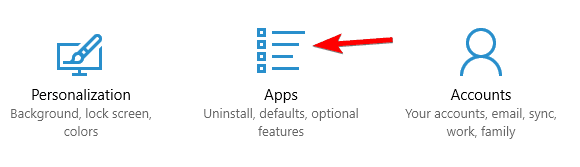
- Znajdź DisplayLink oprogramowanie na liście i kliknij Odinstaluj.

Należy pamiętać, że czasami może być konieczne usunięcie wszystkich plików związanych z oprogramowaniem DisplayLink, aby rozwiązać ten problem.
Może to być skomplikowany proces, jeśli robisz to ręcznie, ale istnieje prosty sposób, aby całkowicie odinstalować aplikację.
Aplikacje takie jak Deinstalator IOBit (bezpłatny), Deinstalator Ashampoo, i Revo Uninstaller możesz łatwo rozwiązać ten problem, więc wypróbuj je.
Rozwiązanie 6 — Przełącz na tryb okienkowy
Jeśli występują awarie gry War Thunder, zalecamy przejście z trybu pełnoekranowego na okienkowane tryb. Pamiętaj tylko, aby ustawić rozdzielczość gry tak, aby odpowiadała rozdzielczości pulpitu.
Poprawka — zamrożenie War Thunder
Rozwiązanie 1 — Zmień rozdzielczość gry
Zawieszenie gry War Thunder może być spowodowane ustawieniami graficznymi, dlatego zalecamy ich obniżenie. Jeśli używasz rozdzielczości HD, zalecamy przejście na niższą rozdzielczość i uruchomienie gry okienkowane tryb.
Rozwiązanie 2 — Uruchom grę w trybie zgodności
Jeśli na komputerze występuje War Thunder, możesz spróbować uruchomić grę w trybie zgodności. Aby to zrobić, wykonaj następujące kroki:
- Przejdź do katalogu instalacyjnego gry.
- Znajdź aces.exe i kliknij prawym przyciskiem myszy to. Wybierać Nieruchomości z menu.

- Nawigować do Zgodność patka. Czek Uruchom ten program w trybie zgodności i wybierz jedną ze starszych wersji systemu Windows. Niektórzy użytkownicy sugerują Windows XP Service Pack 2, ale możesz eksperymentować także z innymi wersjami.

- Kliknij Zastosować i dobrze aby zapisać zmiany.
Rozwiązanie 3 — Wykonaj sprawdzenie pliku
Aby naprawić zawieszanie się gry War Thunder, niektórzy użytkownicy sugerują przeprowadzenie pełnej kontroli plików. Aby to zrobić, wystarczy nacisnąć przycisk koła zębatego obok ustawień grafiki i kliknąć Sprawdź pliki przycisk.
Ten proces może chwilę potrwać, dlatego zachęcamy do cierpliwości.
Poprawka — spadek fps War Thunder
Rozwiązanie 1 — Edytuj plik config.blk
Jeśli masz niską wydajność i spadek liczby klatek na sekundę w War Thunder, możesz zmienić kilka ukrytych ustawień gry. Aby to zrobić, wykonaj następujące kroki:
- Przejdź do katalogu instalacyjnego gry. Domyślnie tak powinno być C: Program FilesSteamsteamappscommonWar Thunder.
- Znajdź config.blk plik i otwórz go Notatnik.
- Znajdź następujące linie i zmień je na:
- renderer2: t = ”dx11 ″
- disableFlipEx: b = nie
- sterownik: t = ”dx11 ″
- d3d9ex: b = nie
- Zapisz zmiany i kliknij prawym przyciskiem myszy config.blk. Wybierać Nieruchomości.
- Przejdź do zakładki Ogólne i sprawdź Tylko czytać opcja.
- Kliknij Zastosować i dobrze aby zapisać zmiany.
- Zacząć gre. Jeśli otrzymasz powiadomienie, że nie możesz zapisać ustawień, po prostu kliknij Tak.
Użytkownicy zgłosili, że to rozwiązanie rozwiązuje problemy z spadkiem liczby klatek na sekundę i problemy z wydajnością, ale ma też jedną wadę.
Dzięki temu rozwiązaniu nie będziesz mógł zmienić swoich ustawień, a zamiast tego będziesz musiał zmienić je ręcznie z pliku config.blk.
Rozwiązanie 2 — Użyj wiersza polecenia
Upuszczenie klatki na sekundę może sprawić, że War Thunder będzie prawie niemożliwe do odtworzenia, a jeśli masz problemy z grą Fps w War Thunder, możesz spróbować użyć tego polecenia, aby rozwiązać ten problem:
- Upewnij się, że Twoja gra jest zamknięta.
- naciśnij Klawisz Windows + X i wybierz Wiersz polecenia (administrator) z menu.

- Po otwarciu wiersza polecenia wprowadź następujące informacje i naciśnij Wchodzić aby to uruchomić:
- bcdedit / deletevalue useplatformclock

- bcdedit / deletevalue useplatformclock
- Uruchom ponownie komputer i spróbuj ponownie uruchomić grę.
Ostrzeżenie o epickim przewodniku! Wszystko, co musisz wiedzieć o wierszu polecenia, znajduje się tutaj!
Rozwiązanie 3 — Ustaw swój plan zasilania na Wysoka wydajność
Jeśli grasz w War Thunder na laptopie, być może zauważyłeś spadek liczby klatek na sekundę, gdy ładowarka nie jest podłączona.
Jest to całkowicie normalne, ale jeśli chcesz grać w War Thunder bez spadania liczby klatek na sekundę na swoim laptopie, musisz zmienić swój plan zasilania. Aby to zrobić, wykonaj następujące kroki:
- naciśnij Klawisz Windows + S. i wpisz moc. Wybierz Wybierz plan zasilania z menu.

- Po otwarciu okna Opcje zasilania upewnij się, że dokonałeś wyboru Wysoka wydajność z listy wyników.

Musimy zauważyć, że ustawienie planu zasilania na Wysoka wydajność spowoduje szybsze rozładowanie baterii laptopa, więc miej to na uwadze.
Brakuje planów zasilania? Nie panikuj! Oto, co musisz zrobić!
Rozwiązanie 4 — Zaktualizuj sterowniki karty graficznej
Spadek liczby klatek na sekundę jest często spowodowany przestarzałymi napędami kart graficznych. Jeśli podczas gry War Thunder wystąpiły spadki liczby klatek na sekundę, zalecamy zaktualizowanie sterowników karty graficznej.
Aby to zrobić, odwiedź witrynę producenta karty graficznej i pobierz najnowsze sterowniki karty graficznej.
Zalecamy również to narzędzie innej firmy do automatycznego pobierania nieaktualnych sterowników na komputer.
Poprawka — czarny ekran War Thunder
Rozwiązanie — użyj DirectX 9 i Vsync / uruchom grę w trybie okienkowym
Jeśli masz problemy z czarnym ekranem w War Thunder, zalecamy włączenie Vsync i użycie renderowania DirectX 9. Użytkownicy zgłaszali również, że podczas korzystania z OBS (Open Broadcaster Software) pojawia się czarny ekran.
Jeśli występują problemy z czarnym ekranem, możesz spróbować uruchomić grę w trybie okienkowym.
Oto niektóre typowe problemy z grą War Thunder zgłoszone przez użytkowników, a jeśli masz którykolwiek z tych problemów, możesz wypróbować niektóre z naszych rozwiązań.